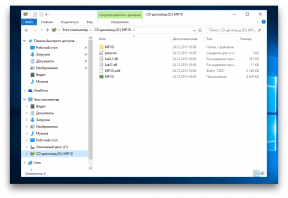Kako povezati SSD na računalnik
Miscellanea / / April 26, 2021
Sledite navodilom in vse se bo izšlo. Tudi če se še niste ukvarjali z diski.
Kaj storiti, preden namestite SSD
Preverite garancijsko obdobje
Zamenjava pogona, tako kot druge manipulacije z opremo, vključuje poseg v napravo in samodejno razveljavi pravico do garancijskega servisa. Priporočljivo je namestiti SSD, ko garancija poteče ali vas njegova izguba ne prestraši.
Varnostno kopirajte podatke
Če je namesto starega trdega diska treba namestiti SSD in ne poleg njega, je treba pred začetkom postopka vse pomembne datoteke prenesti na drug notranji disk, če ga ni, pa na zunanji. .
Izjema so 2,5-palčni trdi diski SATA, ki jih po odstranitvi iz prenosnika lahko položite v poseben žep ohišja in uporabite kot zunanji pogon z USB povezavo. Nekateri SSD-ji imajo celo ta žep.
Kako povezati SSD na prenosni računalnik
1. Pripravite vse, kar potrebujete
Seznam potrebnega ni dolg:
- SSD pogon;
- priročnik za zvezek;
- izvijač.
2. Izklopite napajanje in odklopite kable

Popolnoma izklopite prenosni računalnik. Odklopite kabel napajalnika in polnilni kabel odklopite iz računalnika. Odklopite vse kable, miško, slušalke in drugo dodatno opremo.
3. Odstranite baterijo

Če je baterija prenosnika odstranljiva, jo odstranite. To se naredi drugače, odvisno od modela, vendar običajno morate zaskočke zasukati vstran in odstraniti baterijo, tako da jo potisnete z mesta. Če imate kakršne koli težave, si oglejte navodila za uporabo računalnika ali YouTube.
Po odstranitvi baterije pritisnite in držite gumb za vklop približno 10 sekund, da izpraznite preostalo statično elektriko.
4. Odstranite pokrov
Zdaj morate priti do diska. Na zadnji plošči so praviloma odstranljivi pokrovi s predelki za pomnilnik in shranjevanje. Prostor na disku je označen kot HDD. Če je pokrovov več, oznak pa ni, si oglejte navodila ali odstranite vse posebej, da poiščete želeni predelek. Sodobni tanki prenosniki morda nimajo ločenih ovitkov. V tem primeru boste morali odstraniti celotno zadnjo ploščo.

Z izvijačem odstranite pritrdilne vijake in previdno dvignite pokrov. Običajno ga morate najprej premakniti vstran, da ga sprostite iz zapahov. Če ste v dvomih, poiščite navodila za razstavljanje vašega modela.
Zagotovite nekakšno škatlo za vijake, da jih ne izgubite. Lahko so različnih dolžin in velikosti, zato je pritrdilne elemente bolje razporediti v vrstnem redu, v katerem streljate.
5. Odstranite nameščeni pogon
SATA 2,5 ″

Odstranite vijake, s katerimi je trdi disk pritrjen. Potisnite ga na stran, da ga odklopite s konektorjev, in ga nežno izvlecite iz reže.
M.2

Odstranite vijak na koncu pogonske plošče. In ko se popolnoma sprosti in dvigne pod delovanjem vzmetne reže, previdno odstranite ploščo in jo rahlo stresite iz ene strani v drugo.
6. Namestite nosilce na novi pogon
SATA 2,5 ″

Če so bili na stari pogon nameščeni pritrdilni nosilci ali lastniški konektorji, jih odstranite in znova namestite na novi SSD. Brez te dodatne opreme bo pogon visel znotraj reže in ga ne bo mogoče priključiti.
M.2
Pogoni te oblike so nameščeni neposredno v režo brez dodatnih pritrdilnih elementov.
7. Namestite in pritrdite SSD
SATA 2,5 ″

Vstavite SSD v ležišče za pogone in ga potisnite do konca ter poravnajte priključke SATA. Za pravilno pritrditev pogona z izvijačem privijte vse vijake.
M.2

Ne da bi se dotaknili pozlačenih kontaktov SSD-ja, ga vstavite v režo M.2 na matični plošči prenosnika. Z obračanjem pogona od strani do strani se prepričajte, da je popolnoma vstavljen v priključek. S prstom nežno pritisnite na nov pogon in privijte vijak, s katerim je pritrjen SSD.
8. Namestite zadnji pokrov in baterijo

Ponovno preverite, ali je disk varno nameščen in ali so vsi deli nameščeni. Namestite zadnjo ploščo in privijte vse pritrdilne vijake. Če ima prenosnik odstranljivo baterijo, jo vstavite v režo, dokler ne klikne.
9. Formatirajte disk ali namestite OS
Vklopite računalnik in preverite, ali sistem deluje. Če bo novi SSD deloval kot primarni disk, ga namestite Windows, macOS ali Linuxtako, da najprej ustvarite zagonski USB-pogon.
Če bo disk uporabljen kot dodaten, se preprosto strinjate s predlogom operacijskega sistema, da ga formatirate ob prvem vklopu.
Kako namestiti SSD v stacionarni računalnik
1. Pripravite vse, kar potrebujete
Tukaj potrebujete:
- SSD pogon;
- napajalni in sinhronizacijski kabli (po potrebi);
- priročnik za matično ploščo;
- izvijač;
2. Izklopite napajanje in odklopite kable

Izklopite računalnik in nato iz sistemske enote odklopite monitor, miško, tipkovnico in vse druge naprave in kable. Konektorji na zadnji plošči so edinstveni in jih je težko zamenjati. Če pa ste v dvomih, fotografirajte, preden vse odklopite.
3. Odstranite stranski pokrov ohišja

Za udobje postavite sistemsko enoto na mizo. Z izvijačem odstranite vijake, ki držijo levi stranski pokrov. Potisnite ga proti zadnji plošči in odstranite.
Preden se dotaknete diskov ali drugih komponent, se z roko dotaknite nepobarvanega dela ohišja, da iz telesa odvajate statično elektriko.
4. Določite mesto namestitve
Za natančne in podrobne informacije o možnih načinih namestitve SSD-ja glejte dokumentacijo za matično ploščo. Čeprav lahko s splošnimi priporočili to storite s skrbnim vizualnim pregledom.
SATA 2,5 ″

Pogoni tradicionalnega formata so nameščeni na stranski steni poleg matične plošče (v sodobnih primerih) ali znotraj ohišja pogona (pogosteje).
Če obstajajo predelki za 2,5-palčne (prenosne) pogone, je SSD nameščen neposredno vanje. V nasprotnem primeru boste potrebovali posebne adapterje, ki so običajno vključeni v komplet in dovoljujejo pogon pritrdite v enem od velikih 3,5-palčnih ležišč za pogone, da ne bo visel v njem.
M.2

SSD diski oblike M.2 se priključijo neposredno na matično ploščo in v režo z ustrezno oznako in hitrostjo prenosa podatkov. Na primer M.2 32 Gb / s. Tak vmesnik pogosto najdemo samo v vrhunskih računalnikih in ni na voljo na matičnih ploščah vstopnih in srednjega razreda.
5. Namestite in pritrdite SSD
SATA 2,5 ″

Če je v ohišju 2,5-palčni predel za pogone, vstavite pogon vanj in ga pritrdite v notranjost s priloženimi vijaki in izvijačem. Če so na voljo le 3,5-palčni oddelki, najprej SSD namestite v adapter, nato pa ga vstavite v kletko in pritrdite z vijaki.

Če imate posebno ploščad za pritrditev na stransko steno ob matični plošči, tja postavite disk in ga pritrdite z vijaki, ki so priloženi kompletu. Če je platforma odstranjena, jo je zaradi udobja bolje odstraniti in vrniti na svoje mesto z že nameščenim diskom. Za to boste morda morali odstraniti levi pokrov ohišja sistemske enote.
M.2

Če ima plošča pokrov SSD, ga odstranite. Nato ga, ne da bi se dotaknili pozlačenih kontaktov pogona in brez pretirane sile, vstavite v režo pod kotom in ga nato rahlo pritisnite s prstom. Nato pritrdite SSD v režo s pritrdilnim vijakom. Zamenjajte pokrov, če je prisoten.
6. Priključite disk
SATA 2,5 ″

Na pogon priključite napajalni kabel - ozek črn konektor s štirimi žicami, ki prihajajo iz napajalnika. Na pogon priključite kabel SATA. Običajno je roza barve, tanek in ozek, z ozkim priključkom. Drugi konec kabla vstavite v ustrezno režo na matični plošči.
Za hitrejši SSD ga priključite v priključek SATA 3.0, ki podpira hitrosti do 6Gb / s. Najpogosteje je obarvan črno. Ali je prisoten na plošči in kje se nahaja, lahko ugotovite v dokumentaciji za matično ploščo.
Dodaten kabel SATA lahko vzamete iz kompleta dodatne opreme za matično ploščo ali kupite ločeno v trgovini. SSD-ji sami praviloma niso opremljeni z njimi.
M.2
SSD diski M.2 ne zahtevajo dodatne povezave. Napajanje in prenos podatkov do njih se izvajata skozi režo na matični plošči.
7. Namestite pokrov ohišja in priključite kable

Sestavite sistemsko enoto v obratnem vrstnem redu. Zamenjajte in pritrdite stranski pokrov, znova priključite vse kable in zunanje naprave.
8. Formatirajte disk ali namestite OS
Zaženite računalnik in preverite, ali sistem deluje. Če bo novi SSD deloval kot primarni disk, ga namestite Windows, macOS ali Linuxtako, da najprej ustvarite zagonski USB-pogon.
Če se bo disk uporabljal za shranjevanje datotek, se preprosto strinjajte s predlogom operacijskega sistema, da ga formatirate ob prvem vklopu.
Bolj nepričakovano kot "Gospodje", bolj kul kot običajni akcijski filmi. "Human Wrath" Guya Ritchieja preprosto ne more razočarati
"Serija se je izkazala za čarobno": kaj pišejo v prvih ocenah Netflixa o "Shadow and Bone"
Na Netflixu je izšla prva sezona serije "Shadow and Bone" - vse epizode naenkrat z ruskim glasovnim igranjem